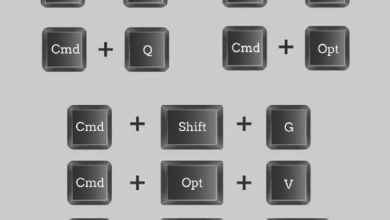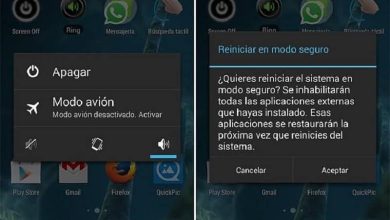Come correggere l’errore «Impossibile avviare Microsoft Hosted Network» in Windows 10

Hai ricevuto il messaggio «Impossibile aggiungere Microsoft Hosted Network» su Windows 10? Risolvilo da solo in pochi semplici passaggi.
Il messaggio di errore «Impossibile aggiungere Microsoft Hosted Network» in Windows 10 indica errori con un punto di accesso. Il messaggio tradotto «Impossibile avviare Microsoft Hosted Network» è un mal di testa per gli utenti di Windows.
Ciò non significa che non esista una soluzione rapida o che permetta di conoscere le cause del problema per poterlo risolvere. Non ci vuole un mago del computer per correggere questo errore comune di Windows Hosted Network.

Cosa significa l’errore «Impossibile aggiungere la rete Microsoft Hosted» in Windows 10?
Come accennato in precedenza, è un errore comune quando si cerca di creare hotspot mobili per condividere il Wi-Fi. È condiviso da un computer Windows in modo che il punto di accesso possa essere creato in modo efficiente, a meno che non si verifichi questo errore.
È una funzione necessaria per chi desidera condividere una connessione Wi-Fi da computer o laptop a dispositivi mobili. Può diventare fastidioso a causa di problemi di aggiornamento del driver o mancanza di compatibilità, questa funzione non può essere utilizzata correttamente.
Le migliori soluzioni per l’errore: «Impossibile aggiungere la rete Microsoft Hosted» in Windows 10
Aggiornamento dei driver
L’importante ora è conoscere la funzione di Windows: Microsoft Hosted Network, utilizzata per creare i punti di accesso mobile. Un problema con questa funzione può essere causato da altri errori di aggiornamento di Windows e dai driver wireless.
La versione moderna di Windows 10 non sarà in grado di svolgere il proprio lavoro in modo efficiente se rileva che alcuni driver non sono aggiornati. In questo scenario, si applica anche a quei driver che sono stati danneggiati o hanno semplicemente smesso di funzionare, essendo incompatibili.
I driver possono essere generalmente aggiornati tramite la ricerca automatica in Gestione dispositivi integrato di Windows. Oppure utilizzando l’aggiornamento dei driver tramite software di terze parti che soddisfano questo scopo molto specifico.
Problemi di compatibilità
È importante tenere in considerazione la compatibilità del nostro computer o laptop per utilizzare questa funzione di Windows molto speciale. Ci sono scenari in cui potremmo avere funzioni extra che dobbiamo usare, ma non siamo consapevoli dei requisiti tecnologici di cui ha bisogno per funzionare.
È una causa molto comune quando si cerca di trovare l’origine dell’errore «Impossibile avviare Microsoft Hosted Network» in Windows 10. Esiste un modo molto pratico e semplice per confermare la compatibilità delle apparecchiature del computer Windows inserendo il prompt dei comandi (Admin).
Il modo più rapido per accedere al prompt dei comandi è premere il tasto Windows + il tasto x. Accedere alla finestra dei driver di visualizzazione WLAN NETSH (verbatim come mostrato) e terminare premendo il tasto Invio.
Verrà visualizzata una serie di dettagli, dove dobbiamo cercare la sezione «Rete ospitata supportata: sì», che indica che c’è compatibilità. Se, al contrario, viene mostrato no, non saremo in grado di creare un punto di accesso mobile.

Soluzioni per l’errore: «Impossibile aggiungere la rete Microsoft Hosted» in Windows 10
Attivazione manuale
Altri trucchi meno noti per sfuggire all’errore: «Impossibile avviare la rete Microsoft Hosted» è attivarla manualmente da soli. Questo riavviando la funzione del prompt dei comandi come spiegato in precedenza.
Una volta avviato sul computer premendo il tasto Windows + x, scriveremo quanto segue: » netsh wlan avvia la rete ospitata «. Non dimentichiamo che per attivare il comando scritto bisogna premere il tasto Invio per portare a termine l’azione suddetta
Sapremo che avrà funzionato correttamente perché nella schermata dei comandi verrà visualizzato il messaggio » la rete ospitata è iniziata «. Fatto ciò, si procederà ad avviare la funzione Microsoft Hosted Network di Windows 10 per tornare a stabilire la connessione.